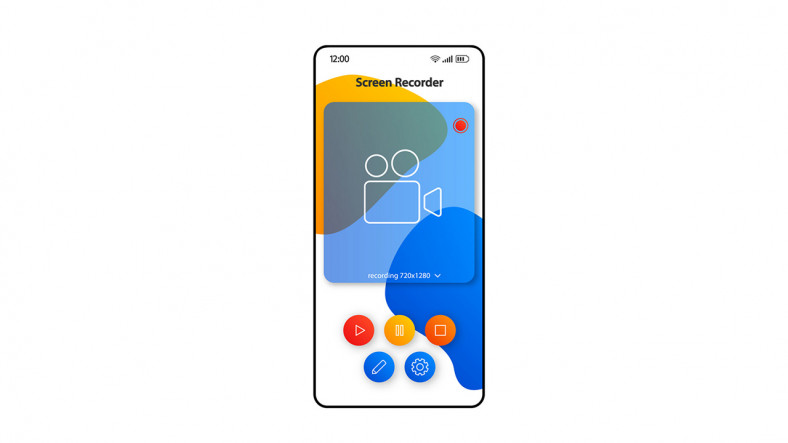
Tính năng quay video màn hình đã trở thành một tính năng được sử dụng tích cực trong thời gian gần đây. Chúng tôi đã giải thích từng bước cách bạn có thể quay video màn hình từ điện thoại thông minh chạy Android và iOS của mình.
Đó là một tính năng bạn có thể sử dụng để thuyết trình, thêm ảnh chụp màn hình vào video bạn đang chỉnh sửa hoặc đơn giản là thể hiện kỹ năng chơi game của mình. Trên điện thoại thông minh của chúng tôi với hệ điều hành Android và iOS, có rất nhiều tùy chọn để quay video màn hình.
Bạn có thể thực hiện quay phim màn hình bằng các công cụ có sẵn hoặc các ứng dụng bên ngoài được cài đặt trên điện thoại của mình. Định cư quay video màn hình Công cụ này chỉ khả dụng trên các thiết bị hỗ trợ Android 10 (Q) và iOS 11. Đối với các thiết bị hỗ trợ các phiên bản trước, bạn cần tải xuống ứng dụng từ Google Play hoặc App Store.
Làm thế nào để quay video màn hình iPhone?
- Tên của tôi #1: Nhấn vào Cài đặt, Trung tâm điều khiển, Tùy chỉnh điều khiển,
- Tên của tôi #2: Thêm Ghi màn hình vào Trung tâm điều khiển bằng cách nhấn vào biểu tượng bên cạnh Ghi màn hình.
- Tên của tôi #3: Vuốt lên từ cuối màn hình và mở Trung tâm điều khiển.
- Nếu đang sử dụng AssistiveTouch, bạn cũng có thể mở nó từ đó.
- Trên iPhone X hoặc các iPhone hoặc iPad mới hơn chạy iOS 12, bạn cần vuốt xuống từ góc trên cùng bên phải của màn hình.
- Tên của tôi #4: Chạm vào biểu tượng ghi màn hình và bắt đầu ghi.
- Bạn có thể bật hoặc tắt micrô bằng cách nhấp vào biểu tượng micrô ở dưới cùng.
- Tên của tôi #4: Để dừng quay màn hình, hãy mở lại Trung tâm điều khiển và nhấn vào biểu tượng ghi màn hình,
- Tên của tôi #5: “Dừng ghi màn hình?” Chỉ cần xác nhận cửa sổ.
Làm thế nào để quay video màn hình trên Android?
Trước hết, như chúng tôi đã đề cập ở đầu bài viết, chỉ Android 10 được xây dựng với bản cập nhật quay video màn hình Hãy nhớ rằng bạn có thể sử dụng công cụ. Quay màn hình trên điện thoại cập nhật Android 10 đơn giản như bật đèn pin từ menu tác vụ nhanh của điện thoại. Bởi vì biểu tượng nơi bạn có thể ghi lại màn hình nằm trong bảng thao tác nhanh.
Bảng cài đặt nhanh Mở nó bằng cách vuốt xuống từ đầu màn hình. Vuốt sang trái và chạm vào trình ghi màn hình và thế là xong. Bấm vào góc màn hình để dừng lại sau. Dừng lại đến biểu tượng Chỉ ấn. Video được tự động lưu trong thư viện (nó được minh họa dựa trên điện thoại thông minh thương hiệu Samsung, nhưng bạn có thể truy cập biểu tượng quay màn hình trên tất cả các điện thoại thông minh hỗ trợ Android 10 từ bảng cài đặt nhanh. Chỉ vị trí của biểu tượng trong menu cài đặt nhanh có thể thay đổi).
Samsung đưa công cụ quay phim màn hình đi xa hơn một chút khi so sánh với các điện thoại thông minh hỗ trợ Android 10 khác. Nó cũng bao gồm tính năng của công cụ tích hợp, mà chúng ta đã quen thuộc với các ứng dụng của bên thứ ba, nơi bạn có thể thêm khuôn mặt của mình vào bản ghi màn hình mà bạn nhận được qua camera trước. Để sử dụng tính năng này, ở góc màn hình trong quá trình ghi. Dừng lại nhân loại bên cạnh biểu tượng camera phía trước Chỉ cần nhấp vào biểu tượng.
Danh sách đề xuất ứng dụng ghi màn hình cho Android:
- Trình ghi màn hình ScreenCam
- Mobizen Screen Recorder
- Trình ghi màn hình – Không có quảng cáo
- Trình ghi màn hình Az
- Trình ghi màn hình MNML
- Google Play Trò chơi
Trình ghi màn hình ScreenCam:
Đặc biệt nếu bạn muốn một ứng dụng có dung lượng nhỏ và không làm mệt điện thoại. Trình ghi màn hình ScreenCam ứng dụng dành cho bạn. Một trong những khía cạnh tốt nhất của ứng dụng, hoạt động rất ổn định với ít tùy chọn và có giao diện đơn giản, là không có quảng cáo.
- Trình ghi màn hình ScreenCam
Mobizen Screen Recorder:
Ứng dụng, nằm trong số các lựa chọn của các biên tập viên, chắc chắn là Google Play Store được sử dụng nhiều nhất trên máy ghi màn hình một trong những ứng dụng. Bởi vì tổng thể 2 Nó đã nhận được bình luận từ hàng triệu người dùng. Như với công cụ ghi màn hình tích hợp của Samsung, bạn thậm chí có thể ném nhạc vào nền từ ứng dụng, nơi bạn có thể đưa những hình ảnh này vào bản ghi màn hình bằng cách tự chụp từ camera trước.
- Mobizen Screen Recorder- trình quay video, chụp ảnh
Trình ghi màn hình – Không có quảng cáo:
Như tên của ứng dụng đã nói, ứng dụng này sẽ không bao giờ quảng cáo cho bạn. sẽ không cho phép bạn xem cung cấp. Nói cách khác, đây là một ứng dụng mà bạn có thể yên tâm tải về với tư cách là người dùng, chỉ để xem tác phẩm của mình.
- Trình ghi màn hình – Không có quảng cáo (APK)
AZ Screen Recorder:
Vì AZ Screen Recorder cũng có phiên bản trả phí, nên nó tạo sự khác biệt so với các ứng dụng ghi màn hình khác trong danh sách của chúng tôi. Tuy nhiên, những người dùng muốn sử dụng ứng dụng không giới hạn. tự do có thể tiếp tục sử dụng. Sự khác biệt rõ ràng nhất ở phiên bản trả phí là một khung hình có thể được tạo ra trên màn hình quay phim cho camera trước. Điều này nổi bật như một tính năng tạo ra sự khác biệt lớn, đặc biệt là đối với các video phản ứng.
- AZ Screen Recorder – Quay video, phát trực tiếp
Trình ghi màn hình MNML:
MNML Screen Recorder, không gây khó chịu cho người dùng, đặc biệt là với các quảng cáo và mua sắm trong ứng dụng, là một ứng dụng mã nguồn mở. Cụm từ MNML ”tối thiểuNó bắt nguồn từ từ ”. Giao diện của ứng dụng đã dựa trên chủ nghĩa tối giản.
- Trình ghi màn hình MNML (Truy cập sớm)
- Trình ghi màn hình MNML (APK)
Làm cách nào để quay màn hình bằng Google Play Trò chơi?
- Tên của tôi #1: Mở ứng dụng Google Play Trò chơi.
- Tên của tôi #2: Nhấn vào biểu tượng của trò chơi bạn muốn ghi màn hình.
- Tên của tôi #3: Nhấn vào biểu tượng máy ảnh ở trên cùng bên phải.
- Tên của tôi #4: Ứng dụng sẽ hỏi bạn muốn quay màn hình ở chất lượng nào.
- Tên của tôi #5: Sau khi thực hiện lựa chọn của bạn, hãy nhấn vào nút màu đỏ để bắt đầu ghi.
Để quay màn hình trên điện thoại của bạn mà không cần tải xuống ứng dụng của bên thứ ba, Google Play Trò chơi Bạn cũng có thể ghi lại màn hình với Tuy nhiên, nhược điểm lớn nhất của ứng dụng này là bạn chỉ có thể sử dụng tính năng video màn hình khi đang chơi game.
Thật đơn giản để quay video màn hình với Google Play Trò chơi. Cuối cùng, nếu chúng ta đi đến lợi thế lớn nhất của ứng dụng, tính năng thêm camera trước để quay phim màn hình, được trả phí trong một số ứng dụng của bên thứ ba, nằm trong ứng dụng Google Play Trò chơi. tự do. Tìm hiểu thêm về các ứng dụng bên ngoài quay màn hình tốt nhất dành cho Android chi tiết Bạn có thể tiếp cận bài viết của chúng tôi mà chúng tôi đã biên soạn để có thông tin ở đây.
Danh sách đề xuất ứng dụng ghi màn hình cho iPhone:
AppleKhông có nhu cầu đặc biệt từ người tiêu dùng, vì hầu hết các mẫu đều cung cấp công cụ quay phim màn hình tích hợp sẵn. Một lý do khác tại sao không có nhu cầu đặc biệt là các ứng dụng hiện có không có sẵn trong các phiên bản trước iOS 11, như trong cùng một công cụ tích hợp. không có khả năng sử dụng. Nếu nhu cầu thấp Cửa hàng ứng dụngCó rất ít ứng dụng đáng tin cậy mà bạn có thể tìm thấy. Tuy nhiên, chúng tôi đã liệt kê hai trong số các ứng dụng phổ biến nhất đi kèm với các tính năng bổ sung cho bạn.
Ghi lại! Trình ghi màn hình:
Hoạt động với công cụ ghi màn hình tích hợp của iPhone Ghi lại! Mục đích duy nhất trong ứng dụng là camera phản ứng và các tính năng phát sóng trực tiếp, giống như các ứng dụng khác, hầu hết chúng được sản xuất với mục đích quay video màn hình. Tuy nhiên, một trong những nhược điểm lớn nhất của ứng dụng là khi bạn muốn quay trên 480p, bạn tiền bạc để yêu cầu.
DU Recorder: Trình ghi màn hình:
DU Recorder, một ứng dụng khác mà bạn có thể ghi lại màn hình và phát trực tiếp, đã được thiết kế để đáp ứng mọi nhu cầu của người tiêu dùng. Nó trông giống như sự kết hợp của tất cả các ứng dụng, từ phát sóng trực tiếp được cá nhân hóa đến tính năng khung hình nơi bạn có thể quay video phản ứng. Máy ghi DU Tất nhiên, có sẵn mua hàng trong ứng dụng.
Chúng tôi nghĩ rằng mức độ phổ biến của các ứng dụng như vậy sẽ tăng lên từng ngày cùng với hiệu ứng của việc phát sóng. Android trông tốt hơn một chút, đặc biệt là khi nói đến phát sóng. Bình luận Bạn có thể chia sẻ suy nghĩ của mình.
